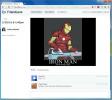Aktivera kortkommandon och skapa anpassade snabbtangenter i Gmail
Gmail blir en alltmer populär e-posttjänst. När Google lanserade det tillbaka 2004 visste inget organ att det skulle få en sådan mainstream-acceptans. Just nu är det den 2: e största e-posttjänsten runt och tiden är inte långt för det, att göra anspråk på första platsen. Även om Gmail ger en klar användarupplevelse, olika justeringar och tips gör det mer robust. Snabbkortsupport är en ganska okänd funktion i Gmail. Om du älskar att använda kortkommandon måste du veta hur bekvämt det är att använda snabbtangenter för att utföra musintensiva uppgifter. Om du är en ivrig Gmail-användare som tillbringar den bättre halvan av dagen med att hantera e-postmeddelanden, kanske du vill använda snabbtangenter för att snabbt navigera mellan brevlådor (Inkorg, skickat e-post, utkast etc.) och andra Gmail-avsnitt inklusive Kontakter och uppgifter. Gmail stöder naturligtvis en hel del snabbtangenter som används för att hoppa mellan olika Gmail-sidor och -avsnitt och tillåter till och med användare att skapa anpassade genvägar för att utföra rutinuppgifter. I det följande kommer vi att informera dig om hur du kan aktivera kortkommandon i Gmail och skapa anpassade snabbtangenter för att snabbt utföra dina rutinuppgifter utan att tappa fokus på din vardagliga dator arbete.
Som standard är kortkommandona inte aktiverade i Gmail. För att aktivera genvägar måste du öppna Inställningsfönstret och sedan gå till fliken Allmänt och aktivera Kortkommandon På alternativ.

Listan över kortkommandon kan visas genom att trycka på "Skift +?”Snabbtangentkombination. Genvägarna är snyggt indelade i separata kategorier inklusive hoppning, val av trådlista, navigering, applikation och åtgärder.

Det är inte allt annat än de inbyggda genvägarna. Med Gmail kan du också skapa anpassade genvägar. Om du vill skapa anpassade genvägar öppnar du Inställningsfönstret och går över till fliken Labs. Under Gmail Labs: Några galna experimentella saker, sök efter anpassat tangentbord, välj Gör det möjligt från avsnittet Egna kortkommandon och klicka på Spara ändringar.

En ny flik med namnet Kortkommandon läggs till i fönstret Inställningar. Den innehåller en lista över alla genvägar som erbjuds av Gmail. Du kan antingen ersätta standardgenvägsknappen för en åtgärd eller ställa in en sekundär genväg för den. När du har konfigurerat alla nödvändiga genvägar klickar du på Spara ändringar.

Om du gillar att använda kortkommandon snarare än musen för att utföra olika åtgärder, visar Gmail-anpassade genvägar alternativet att vara ganska praktiskt. Om du har några fler tips att dela, tveka inte att berätta för oss i kommentarsavsnittet.
Sök
Nya Inlägg
Dela snabbt av flikar i ett nytt fönster med flikdelning [Chrome]
När vi hanterar för många flikar grupperar vi dem ofta i separata f...
Ändra storlek på och anpassa Flash-videor i Firefox med FlashResizer
Webbplatser som YouTube ger minsta alternativ för att hantera storl...
Visa alla dina Facebook-fotouppdateringar på ett ställe med vänlinne
Facebook kan tyckas världens största webbplats för många av dig, me...

![Dela snabbt av flikar i ett nytt fönster med flikdelning [Chrome]](/f/8dd2fb33fea3a56678de42d5c1668b30.jpg?width=680&height=100)